Audió rögzítése DVD-ről
„Nagyon sok élő koncert DVD-m van, és szeretném lejátszani a koncertzenét az iPod-on. Van-e valamilyen módszer arra, hogy zenét rögzítsek a számítógépem DVD-meghajtóján lejátszott DVD-ről? Van olyan szoftver, amellyel kivonhatom az MP3 audiofájlokat a DVD-ről? "
Sokszor szeretné kivonni a DVD-ről a hangot hordozható eszközökön, például iPod, iPhone vagy MP3 lejátszókon történő lejátszáshoz. Ha DVD-felvevőket keres, ellenőrizheti a bejegyzést, mert minden megoldást összegyűjt DVD-ről történő hangrögzítésre, és tetszés szerinti lejátszására.


1. rész: Hangfelvétel DVD-ről DVD-felvevővel
Ha DVD-ről szeretne hangot rögzíteni, akkor egy egyszerű módszer a DVD-felvevő használata. Val vel Vidmore Screen Recorder, rögzítheti a hangot egy zenei koncert DVD-ről, élő zene DVD-ről vagy klasszikus DVD-ről, miközben a DVD-t a Windows Media Player alkalmazásban sugározza.
- Rögzítsen bármilyen hangot vagy videót a védett és nem védett DVD-ről.
- A felvételi feladatok ütemezése DVD-lemezről történő hangrögzítéshez.
- Rögzítsen online videókat, játékmenetet, zenei streaminget számítógépen.
- Rögzítsen hangot számítógépes hangról vagy mikrofonról.

 2. lépés. Hang rögzítéséhez DVD-ről válassza a lehetőséget Hangrögzítő a fő felületen. Váltás Rendszerhang opciót és letiltani Mikrofon választási lehetőség.
2. lépés. Hang rögzítéséhez DVD-ről válassza a lehetőséget Hangrögzítő a fő felületen. Váltás Rendszerhang opciót és letiltani Mikrofon választási lehetőség.  3. lépés Játssza le a DVD-t a Windows Media Player vagy a számítógép más DVD-lejátszójával. Kattintson a gombra REC gombot a zene DVD-ről történő rögzítésének megkezdéséhez.
3. lépés Játssza le a DVD-t a Windows Media Player vagy a számítógép más DVD-lejátszójával. Kattintson a gombra REC gombot a zene DVD-ről történő rögzítésének megkezdéséhez.  4. lépés Kattintson a Leállítás gombra a hangfelvétel előhallgatásához és a DVD-hang mentéséhez a számítógépre.
4. lépés Kattintson a Leállítás gombra a hangfelvétel előhallgatásához és a DVD-hang mentéséhez a számítógépre. 
Felvétel után az audiofájlt USB-n vagy egy átviteli eszközön keresztül hordozható eszközökre, például iPhone, iPod vagy MP3 lejátszókra is átviheti.
Jelölje be hogyan lehet videót rögzíteni a Windows Media Player-re
2. rész: Hogyan lehet hangot bemásolni / kivonni DVD-ről
Néha nem kényelmes zenei DVD-t hallgatni, amikor éppen útnak indulunk. A DVD-ripper azonban bármikor elősegítheti zenei DVD-k meghallgatását. Vidmore DVD Monster, a legjobb DVD-rippelő szoftver a Windows PC-hez, lehetővé teszi a DVD-k másolását és konvertálását audio és video formátumokká, például MP3, AAC, AC3, WMA, WAV, MP4, MKV, AVI, MOV stb.
- Konvertálja a DVD-t audio formátumokká, például MP3, WAV, FLAC, OGG, WMA stb.
- Támogassa a kiváló minőségű házi és kereskedelmi DVD-k másolását.
- Olyan szerkesztési funkciókkal rendelkezik, mint a vágás, egyesítés, forgatás, effektusok hozzáadása és még sok más.
- 3x gyorsabb a DVD konvertálásához hardveres gyorsítással.
 2. lépés. A DVD betöltése után megtalálhatja a zenei DVD összes címét. Kattintson a gombra Cím megtekintése / kiválasztása opcióval az összes hangra konvertálni kívánt cím ellenőrzése.
2. lépés. A DVD betöltése után megtalálhatja a zenei DVD összes címét. Kattintson a gombra Cím megtekintése / kiválasztása opcióval az összes hangra konvertálni kívánt cím ellenőrzése.  3. lépés Válassza ki a kimeneti hangformátumot a Rip All nak nek. Navigálhat a hanghoz, és kiválaszthatja a kimeneti hangformátumot, például MP3, AAC, AC3 vagy mások.
3. lépés Válassza ki a kimeneti hangformátumot a Rip All nak nek. Navigálhat a hanghoz, és kiválaszthatja a kimeneti hangformátumot, például MP3, AAC, AC3 vagy mások. 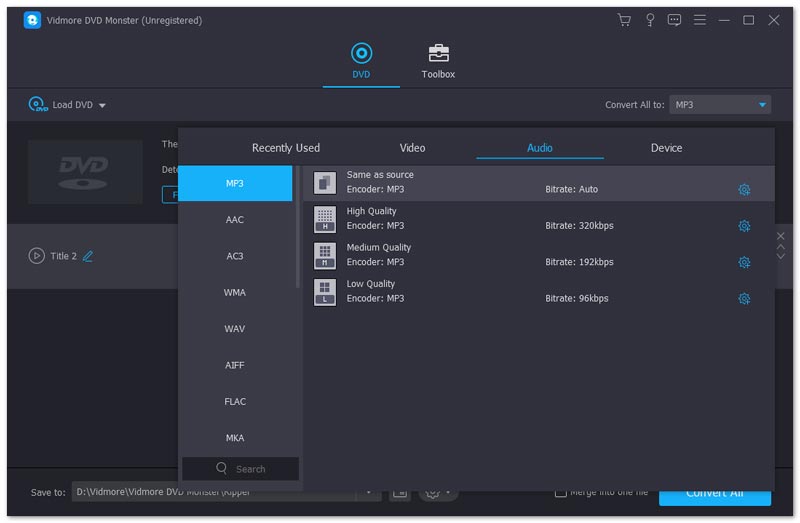 4. lépés Kattintson a gombra Rip All gombra a DVD kívánt audióra másolásához. Konvertálás után ellenőrizheti az audio fájlt az előugró kimeneti mappában.
4. lépés Kattintson a gombra Rip All gombra a DVD kívánt audióra másolásához. Konvertálás után ellenőrizheti az audio fájlt az előugró kimeneti mappában. 
3. rész: GYIK a hangfelvétel DVD-ről
1. Hogyan másolhatok DVD-t a Windows Media Player használatával?Nyissa meg a Windows Media Player alkalmazást, és helyezze be a DVD-t. Kattintson a Másolás fülre, és válassza a További lehetőségek lehetőséget. Válassza az Opciók menüpontot az Eszközök menüből. Válassza ki a kimeneti formátumot a Rip beállításokban, és kattintson az OK gombra a DVD hangra másolásához.
2. Bemásolhatom DVD-t hangra a HandBrake segítségével?Igen. Helyezze be a DVD-t a számítógépére, és indítsa el a HandBrake programot. Kattintson az Open Source elemre, és válassza ki a betölteni kívánt DVD mappát. Kattintson az Audio fülre, és válassza az MP3 lehetőséget a lehetőségek közül. Ezután kattintson a Start gombra a DVD-fájl konvertálásához.
3. Másolhatok védett DVD-t?Igen. tudsz másoljon védett DVD-t a Vidmore DVD Monster segítségével. Ez a DVD-ripper segít átalakítani a DVD-t más digitális video vagy audio formátumba, így több médialejátszón is lejátszhatja a DVD video vagy audio fájlokat.
Következtetés
Főleg két hatékony módszert vezettünk be a DVD-ről történő hangrögzítéshez. Használhatja a DVD-felvevőt az audiofájl rögzítésére DVD-ről, vagy DVD-kicsomagolóval a hangsáv felosztására DVD-ről. Ha van jobb javaslata, hagyhat üzeneteket, vagy bátran forduljon hozzánk.


